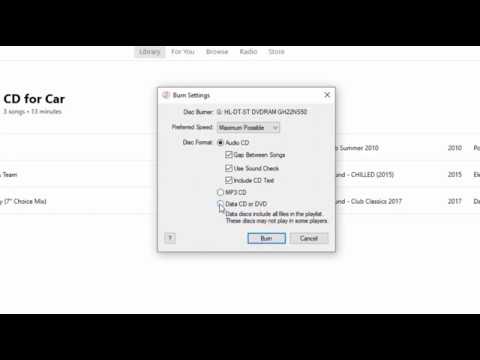
Saturs
Vai jums ir salds iTunes atskaņošanas saraksts, kuru vēlaties ievietot kompaktdiskā? Labās ziņas ir tādas, ka iTunes ļaus ierakstīt iecienīto atskaņošanas sarakstu iTunes kompaktdiskā. Atkarībā no tā, cik dziesmu jums ir un cik daudz vietas var ievietot kompaktdiskā, šis process var aizņemt kādu laiku, tomēr iTunes ir iebūvēta funkcija dziesmu un atskaņošanas sarakstu ierakstīšanai kompaktdiskos. Protams, tas nozīmē, ka jūsu klēpjdatoram ir nepieciešama kompaktdisku paplāte, savukārt daudzi klēpjdatori tiek piegādāti bez tiem. Tas nozīmē, ka ārējais kompaktdisku atskaņotājs darbosies lieliski.
Vai esat gatavs atskaņošanas sarakstu ievietot kompaktdiskā? Sekojiet līdzi tālāk, un mēs soli pa solim uzzināsim, kā to izdarīt!
CD ierakstīšana
Pirmais solis, lai ierakstītu iTunes atskaņošanas sarakstu vai dziesmas uz kompaktdiska, vispirms ir jāinstalē iTunes Mac vai PC. Jūs to varat lejupielādēt bez maksas šeit. Iespējams, jums būs jāpiesakās savā Apple ID, izmantojot iTunes. Iet uz priekšu un piesakieties pēc tā instalēšanas.
Tālāk mums jāpārliecinās, vai iTunes ir atskaņošanas saraksts. Lai izveidotu atskaņošanas sarakstu, rīkosimies šādi:
- Noklikšķiniet uz Fails cilne augšējā kreisajā stūrī.
- Noklikšķiniet uz mūsu peles kursora Jauns opcija.
- Atlasiet Atskaņošanas saraksts.
Jūsu jaunais atskaņošanas saraksts tiks parādīts iTunes apakšējā kreisajā stūrī zem sadaļas, kurā teikts Visi atskaņošanas saraksti. Jūs varat pabeigt atskaņošanas saraksta izveidošanu, piešķirot tam nosaukumu un nospiežot Enter.
Tagad mums jāpievieno dažas dziesmas mūsu atskaņošanas sarakstam! Vienkāršākais veids, kā to izdarīt, ir pārlūkot iTunes bibliotēku un vilkt un nomest dziesmas tikko izveidotajā atskaņošanas sarakstā. Jūs vienmēr varēsit redzēt savus atskaņošanas sarakstus kreisajā rūtī, savukārt dziesmas būs redzamas labajā rūtī. Tas nozīmē, ka jūs vienmēr varēsit vilkt dziesmas uz to. Varat arī noklikšķināt uz ikonas blakus dziesmai, kuru vēlaties pievienot, un noklikšķiniet uz pogas, kurā teikts Pievienot atskaņošanas sarakstam.
Tagad dziesmas jāpasūta tā, kā vēlaties, lai tās atskaņotu. Vienkāršākais veids, kā to izdarīt, ir noklikšķināt uz sava atskaņošanas saraksta kreisajā rūtī un pēc tam velciet un nometiet dziesmas virs otra. Ja vēlaties, iTunes var kārtot jūsu dziesmas dažādos veidos. Kad esat atlasījis savu atskaņošanas sarakstu, noklikšķiniet uz Skats pogu ekrāna augšdaļā un pēc tam zem Kārtot pēc, jūs varat izvēlēties sev tīkamāko variantu. Jūs atradīsit šķirošanas iespēju:
- Pēc nosaukuma
- Pēc žanra
- Pēc gada
- Pēc mākslinieka
- Pēc albuma
- Pēc laika
Kad atskaņošanas saraksts būs sakārtots tā, kā vēlaties, mēs beidzot varēsim to ierakstīt kompaktdiskā. Pirms turpināt darbu, ir jāņem vērā dažas lietas. Pirmais ir tas, ka vienu dziesmu varat ierakstīt kompaktdiskā tik daudz, cik vēlaties; tomēr, ja ierakstāt atskaņošanas sarakstu savā kompaktdiskā, varat to ierakstīt tikai līdz piecām reizēm - tas ir mēģinājums atturēt cilvēkus no mūzikas neatļautas reproducēšanas un pārdošanas. Tas nozīmē, ka, piecas reizes ierakstot atskaņošanas sarakstu kompaktdiskā, jums būs jāizveido jauns atskaņošanas saraksts, lai ierakstītu vairāk mūzikas.
Tagad, lai ierakstītu mūsu kompaktdisku:
- Ievietojiet tukšu kompaktdisku CD / DVD diskdzinī.
- Kad dators vai klēpjdators ir atpazinis kompaktdisku, noklikšķiniet uz Fails cilni un noklikšķiniet uz Ierakstīt atskaņošanas sarakstu diskā pogu.
- Pēc tam parādīsies logs ar nosaukumu Ierakstīšanas iestatījumi. Šeit vēlaties aizpildīt vēlamos iestatījumus savam kompaktdiskam. Tiks parādīta opcija Vēlamais ātrums. Tas ir tas, cik ātri iTunes pabeidz jūsu kompaktdisku. Izvēlies Maksimāli iespējams opcija.
- Pēc tam jūs izvēlēsities Diska formāts. Vairumā gadījumu vēlaties atlasīt Audio kompaktdisks. Tas ļaus jūsu kompaktdisku atskaņot lielākajā daļā ierīču. MP3 CD varat izvēlēties, ja vēlaties, lai kompaktdisks tiktu atskaņots tikai ierīcēs, kas atbalsta MP3. Tas ir lielisks veids, kā pārsūtīt mūziku arī uz citu datoru. Vai arī jūs varat izvēlēties Datu kompaktdisks lai jūsu kompaktdisku varētu atskaņot tikai datoros un klēpjdatoros.
- Pēc tam mēs izvēlēsimies savu Plaisa starp dziesmām. Tas ir klusuma ilgums starp dziesmas beigām un sākumu. Parasti dabiskai plūsmai starp dziesmām vēlaties nelielu, pāris sekunžu atstarpi.
- Kad esat pabeidzis šo iestatījumu aizpildīšanu, noklikšķiniet uz Apdegums pogu. Atkarībā no tā, cik dziesmu ir jūsu atskaņošanas sarakstā, šis process var aizņemt mazliet laika. Kad jūsu kompaktdisks ir pabeigts, iTunes brīdinās jūs ar paziņojumu.
Spriedums
Kā redzat, ir diezgan viegli ierakstīt kompaktdisku mūzikas atskaņošanai automašīnā un citās stereo ierīcēs. Tas var aizņemt nedaudz laika, taču tas ir tā vērts, ja jums nav iespēju straumēt mūziku no tālruņa uz automašīnas stereo.


